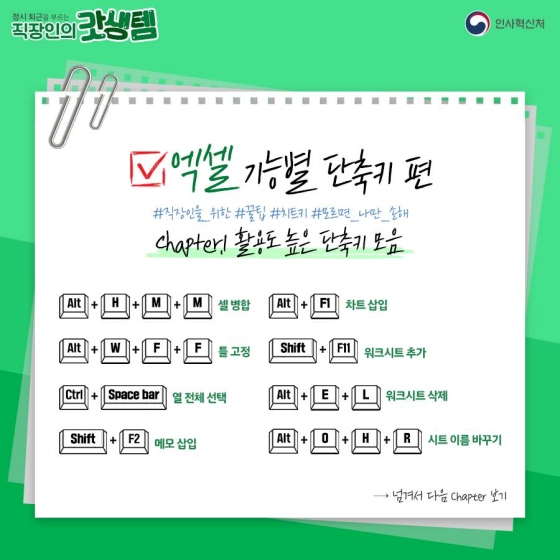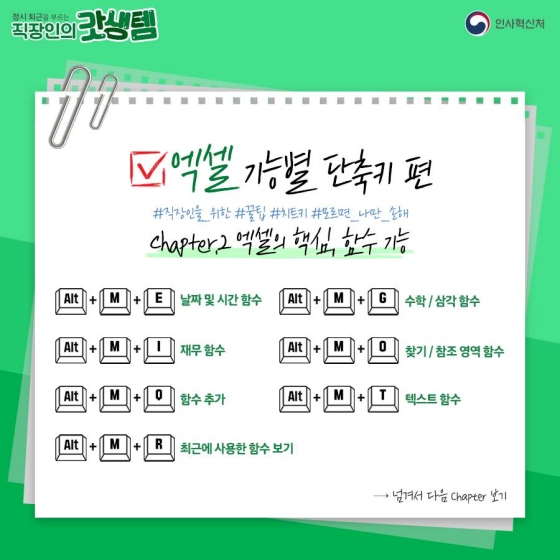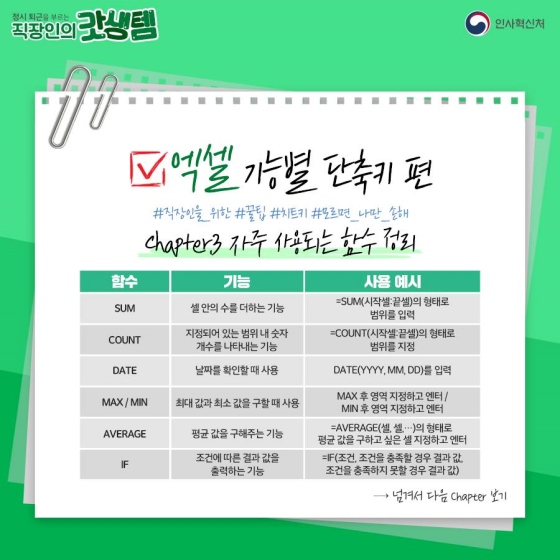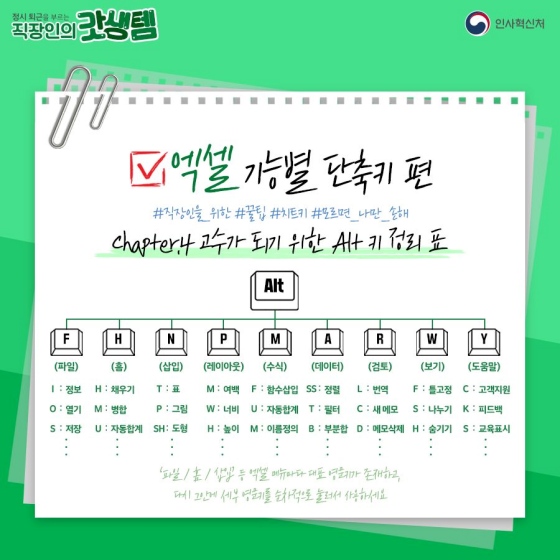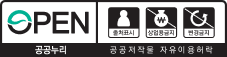/
엑셀 단축키 꿀 팁으로 엑셀 마스터해요!
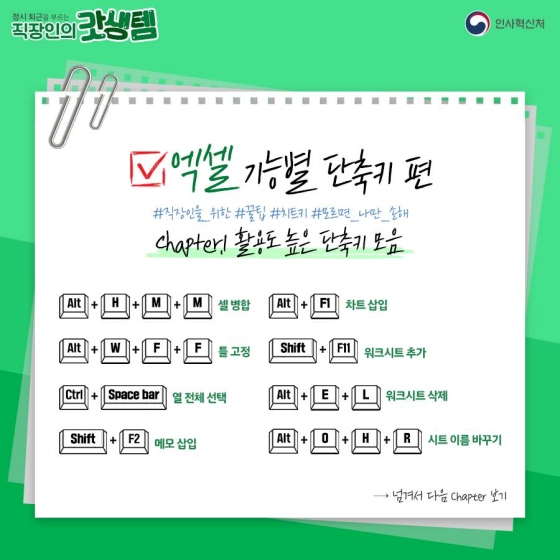
엑셀 단축키 꿀 팁으로 엑셀 마스터해요!
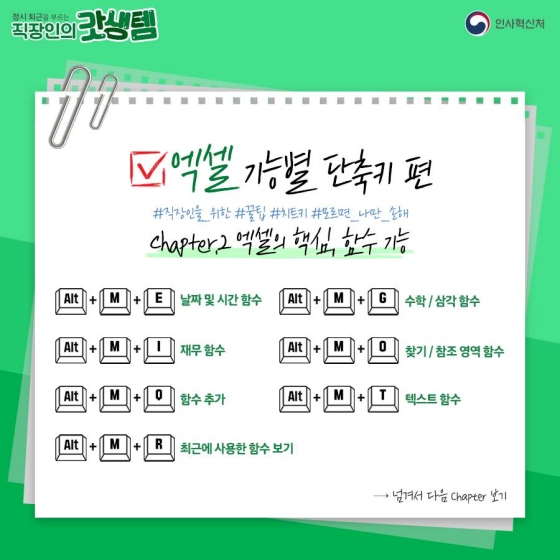
엑셀 단축키 꿀 팁으로 엑셀 마스터해요!
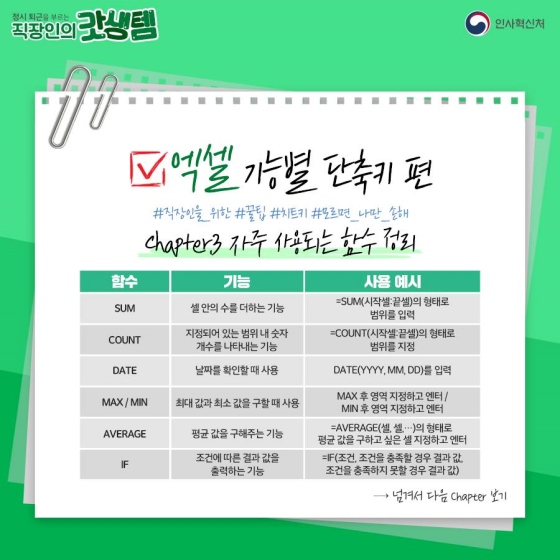
엑셀 단축키 꿀 팁으로 엑셀 마스터해요!
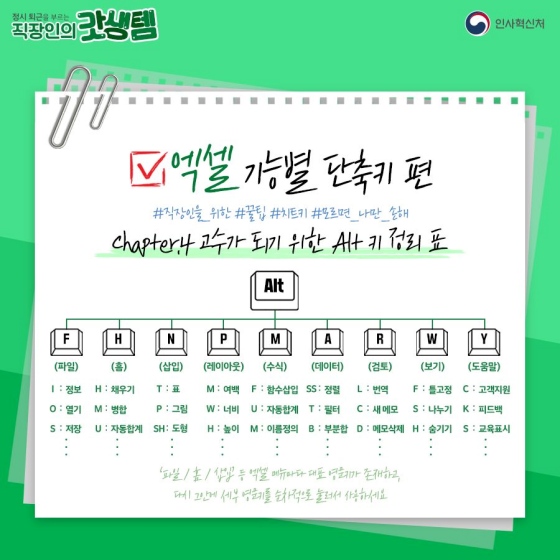
직장인을 위한! 공무원을 위한! 학생들을 위한!
‘엑셀의 기능별 단축키 꿀팁’을 알려드립니다.
Chapter 1. 활용도 높은 단축키 모음
[ Alt + H + M + M ] : 셀 병합
[ Alt + W + F + F ] : 틀 고정
[ Alt + F1 ] : 차트 삽입
[ Alt + E + L ] : 워크시트 삭제
[ Alt + O + H + R ] : 시트 이름 바꾸기
[ Shift + F11 ] : 워크시트 추가
[ Shift + F2 ] : 메모 삽입
[ Ctrl + Space bar ] : 열 전체 선택
Chapter 2. 엑셀의 핵심, 함수 기능
[ Alt + M + E ] : 날짜 및 시간 함수
[ Alt + M + G ] : 수학 / 삼각 함수
[ Alt + M + I ] : 재무 함수
[ Alt + M + O ] : 찾기 / 참조 영역 함수
[ Alt + M + Q ] : 함수 추가
[ Alt + M + T ] : 텍스트 함수
[ Alt + M + R ] : 최근에 사용한 함수 보기
Chapter 3. 자주 사용되는 함수 정리
① SUM : 셀 안의 수를 더하는 기능
(예시 : ‘=SUM(시작셀:끝셀)’의 형태로 범위를 입력)
② COUNT : 지정되어 있는 범위 내 숫자 개수를 나타내는 기능
(예시 : ‘=COUNT(시작셀:끝셀)’의 형태로 범위를 지정)
③ DATE : 날짜를 확인할 때 사용
(예시 : ‘=DATE(YYYY,MM,DD)’를 입력)
④ MAX / MIN : 최대 값과 최소 값을 구할 때 사용
(예시 : ‘=MAX(영역 지정 후 엔터)’, ‘=MIN(영역 지정 후 엔터)’)
⑤ AVERAGE : 평균 값을 구해주는 기능
(예시 : ‘=AVERAGE(셀, 셀, …)’의 형태로 평균 값을 구하고 싶은 셀 을 지정하고 엔터)
⑥ IF : 조건에 따른 결과 값을 출력하는 기능
(예시 : ‘IF(조건, 조건을 충족할 경우 결과 값, 조건을 충족하지 못할 경우 결과 값)’)
Chapter 4. 고수가 되기 위한 Alt 키 정리표 *표 참조
‘파일, 홈, 삽입’ 등 엑셀 메뉴마다 대표 영문 키가 존재하고, 다시 그 안에 세부 영문 키를 순차적으로 눌러서 사용하세요!
직장인을 위한! 공무원을 위한! 학생들을 위한!
‘엑셀의 기능별 단축키 꿀팁’을 알려드립니다.
Chapter 1. 활용도 높은 단축키 모음
[ Alt + H + M + M ] : 셀 병합
[ Alt + W + F + F ] : 틀 고정
[ Alt + F1 ] : 차트 삽입
[ Alt + E + L ] : 워크시트 삭제
[ Alt + O + H + R ] : 시트 이름 바꾸기
[ Shift + F11 ] : 워크시트 추가
[ Shift + F2 ] : 메모 삽입
[ Ctrl + Space bar ] : 열 전체 선택
Chapter 2. 엑셀의 핵심, 함수 기능
[ Alt + M + E ] : 날짜 및 시간 함수
[ Alt + M + G ] : 수학 / 삼각 함수
[ Alt + M + I ] : 재무 함수
[ Alt + M + O ] : 찾기 / 참조 영역 함수
[ Alt + M + Q ] : 함수 추가
[ Alt + M + T ] : 텍스트 함수
[ Alt + M + R ] : 최근에 사용한 함수 보기
Chapter 3. 자주 사용되는 함수 정리
① SUM : 셀 안의 수를 더하는 기능
(예시 : ‘=SUM(시작셀:끝셀)’의 형태로 범위를 입력)
② COUNT : 지정되어 있는 범위 내 숫자 개수를 나타내는 기능
(예시 : ‘=COUNT(시작셀:끝셀)’의 형태로 범위를 지정)
③ DATE : 날짜를 확인할 때 사용
(예시 : ‘=DATE(YYYY,MM,DD)’를 입력)
④ MAX / MIN : 최대 값과 최소 값을 구할 때 사용
(예시 : ‘=MAX(영역 지정 후 엔터)’, ‘=MIN(영역 지정 후 엔터)’)
⑤ AVERAGE : 평균 값을 구해주는 기능
(예시 : ‘=AVERAGE(셀, 셀, …)’의 형태로 평균 값을 구하고 싶은 셀 을 지정하고 엔터)
⑥ IF : 조건에 따른 결과 값을 출력하는 기능
(예시 : ‘IF(조건, 조건을 충족할 경우 결과 값, 조건을 충족하지 못할 경우 결과 값)’)
Chapter 4. 고수가 되기 위한 Alt 키 정리표 *표 참조
‘파일, 홈, 삽입’ 등 엑셀 메뉴마다 대표 영문 키가 존재하고, 다시 그 안에 세부 영문 키를 순차적으로 눌러서 사용하세요!
 이 누리집은 대한민국 공식 전자정부 누리집입니다.
이 누리집은 대한민국 공식 전자정부 누리집입니다.